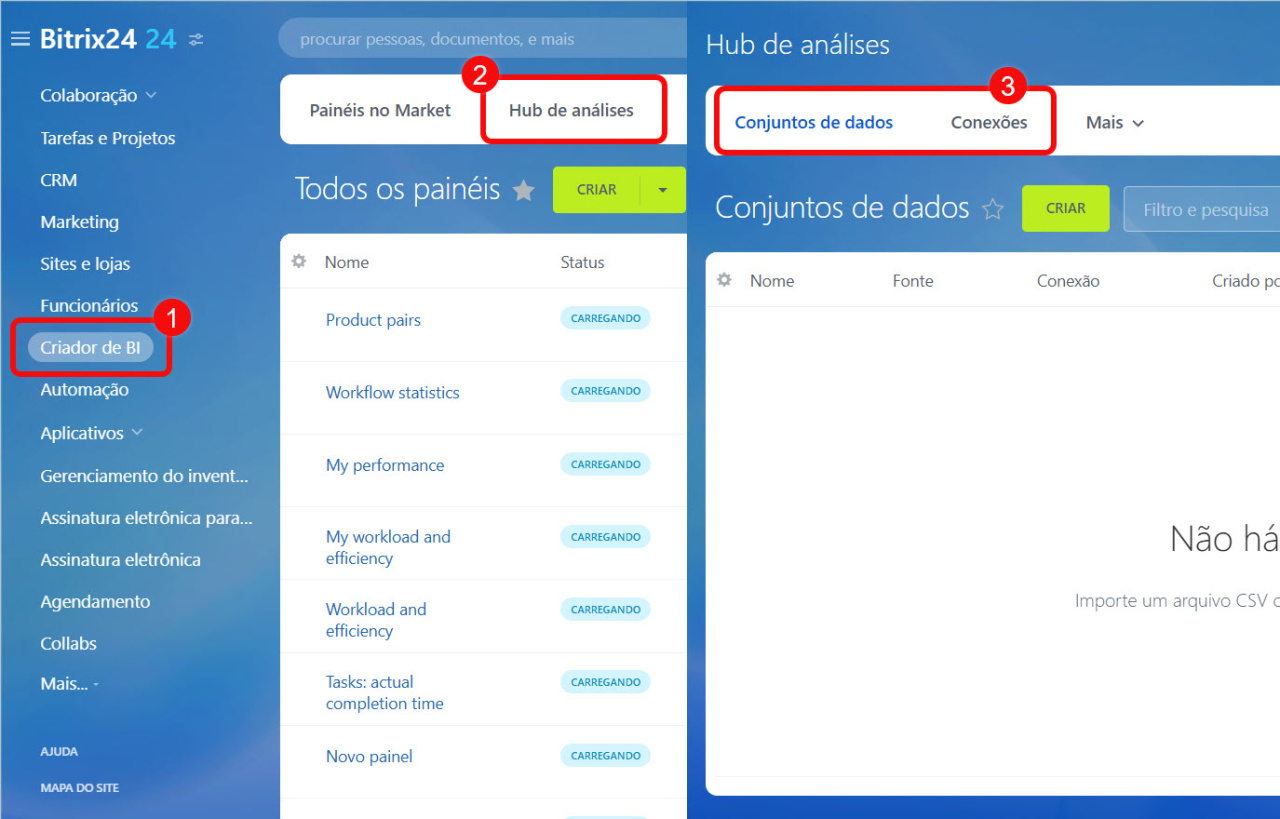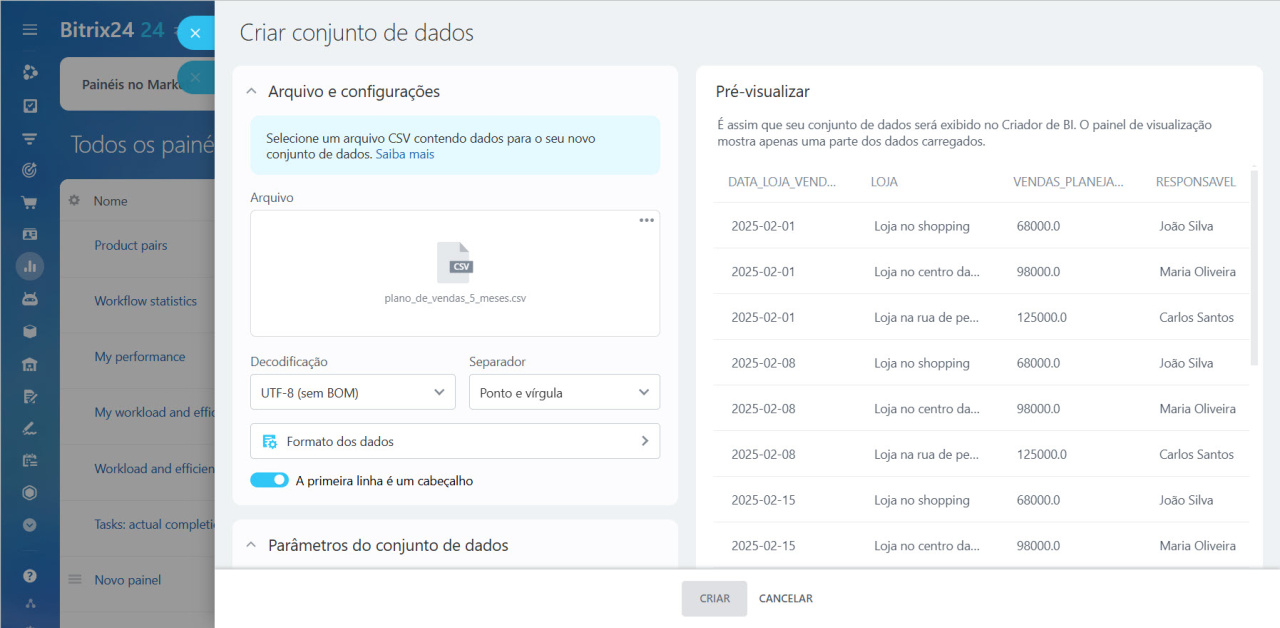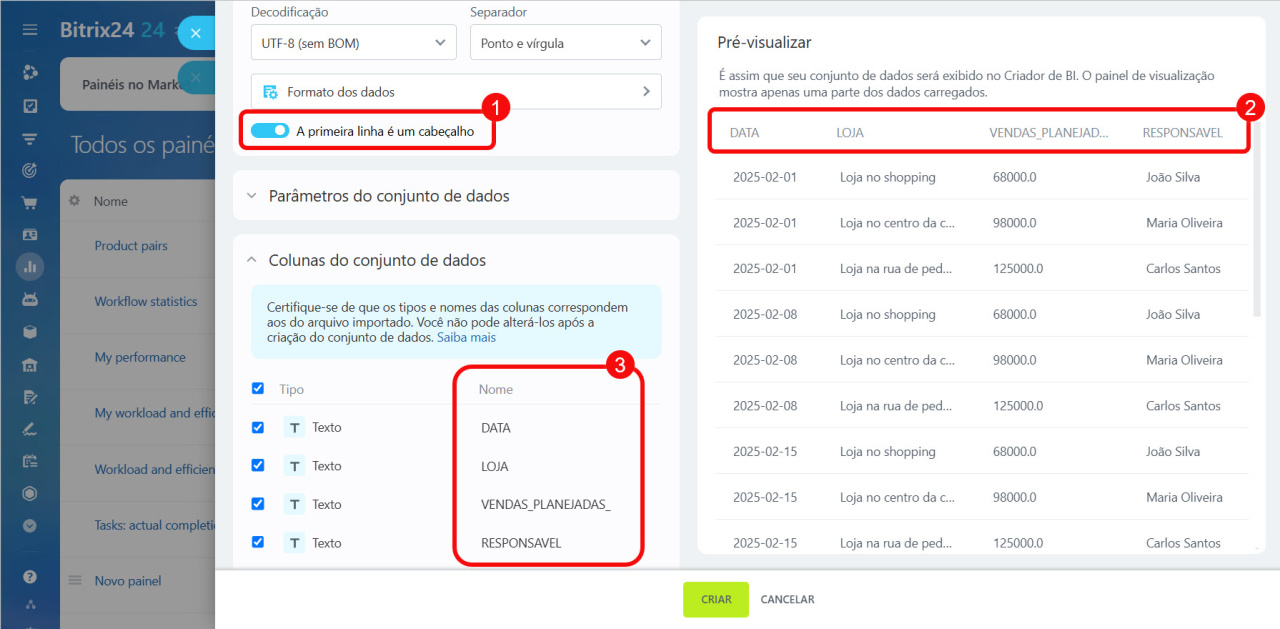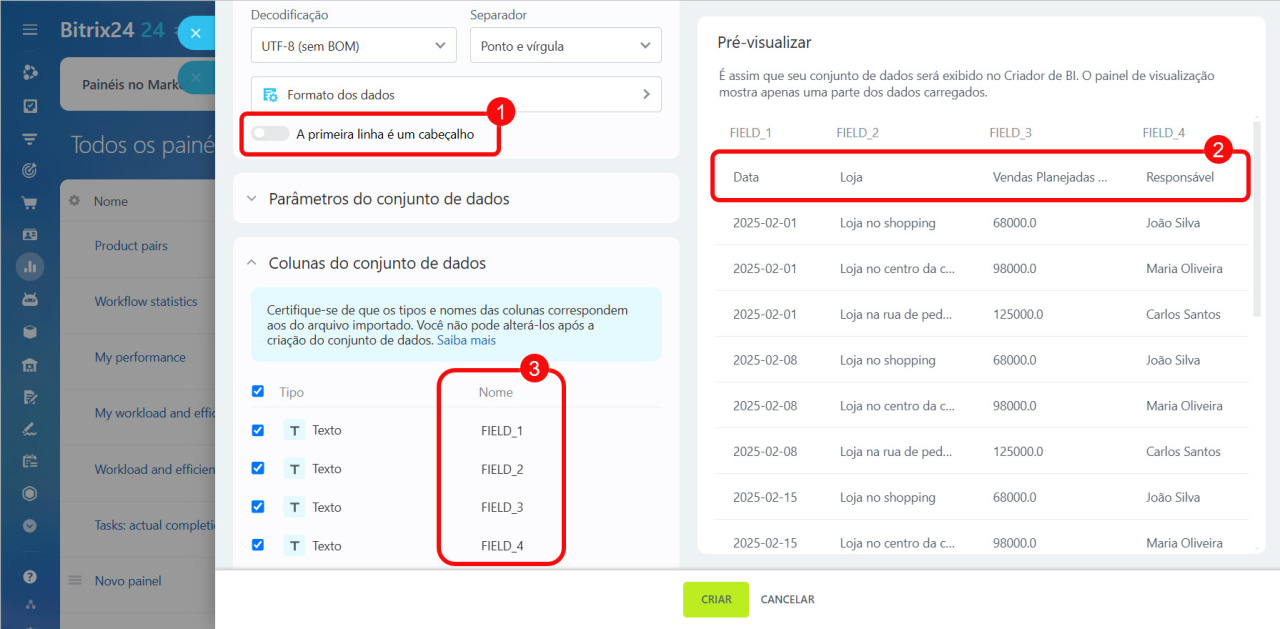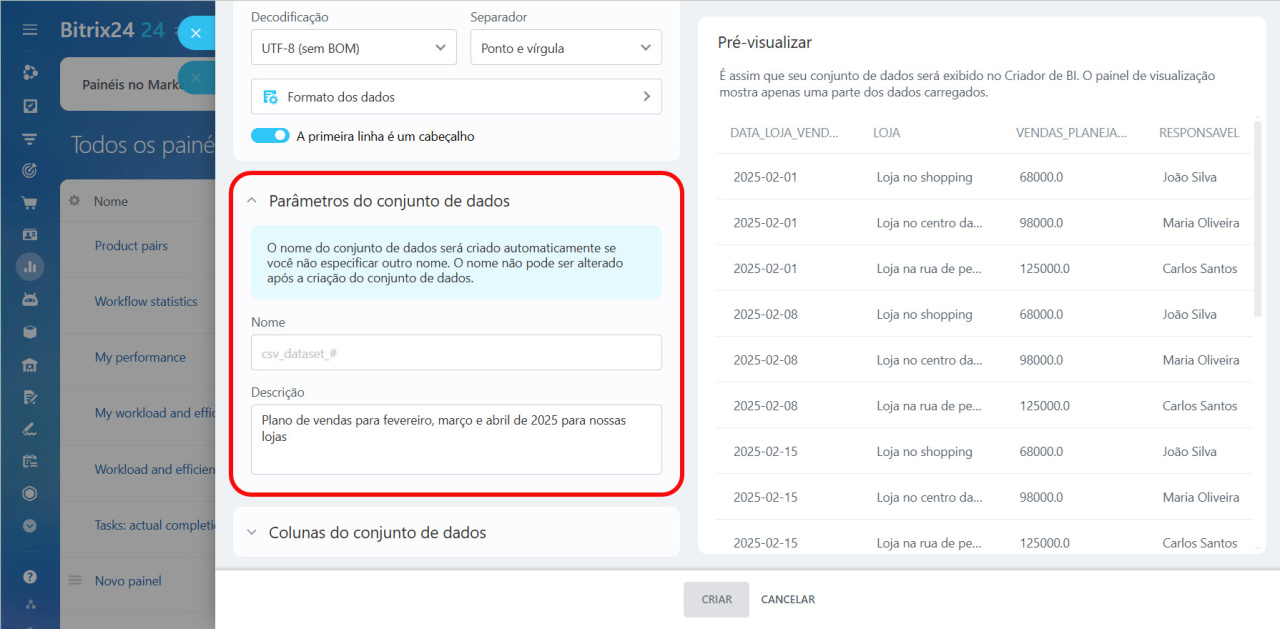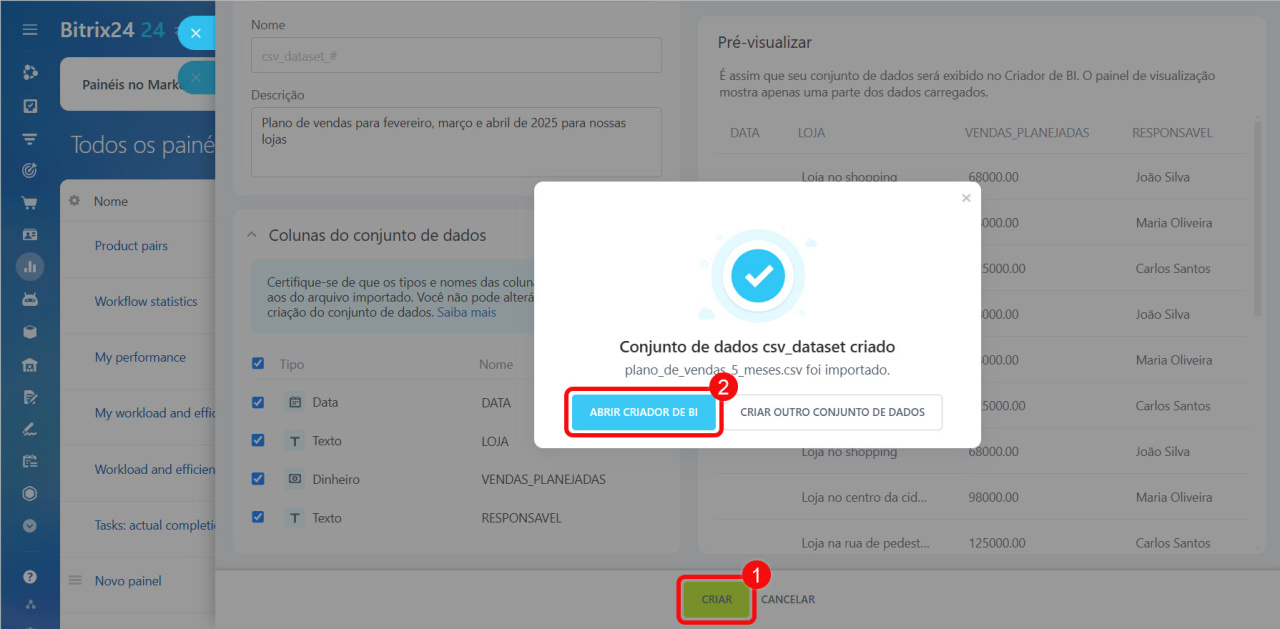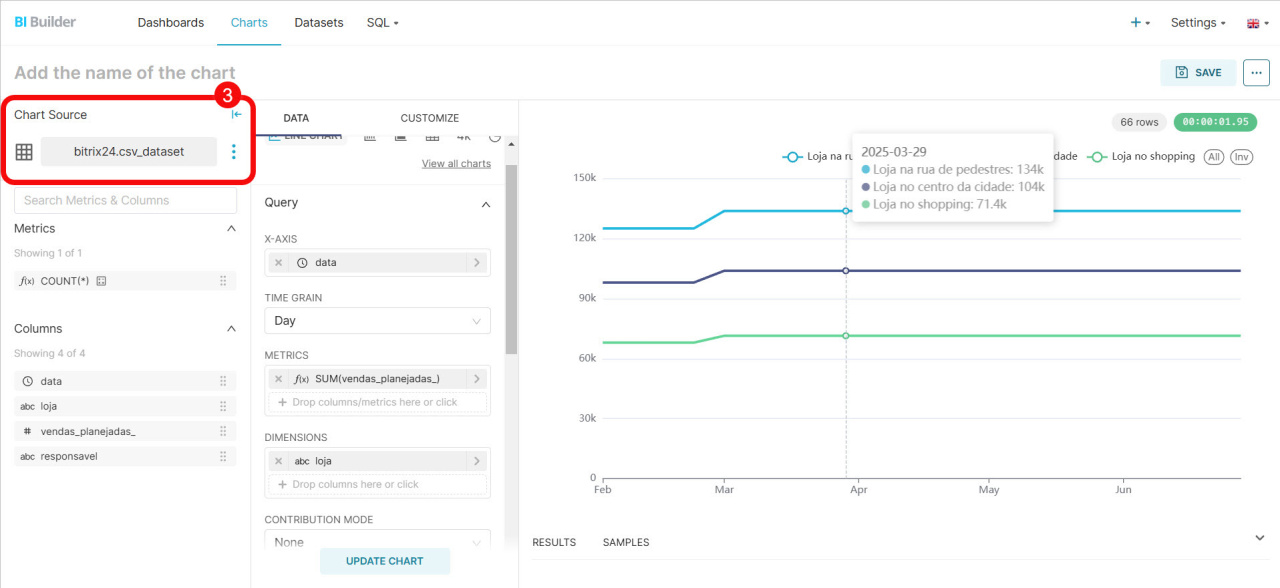Agora, no Criador de BI, você pode criar seus próprios conjuntos de dados a partir de arquivos CSV. Um conjunto de dados é a base para criar relatórios.
Por exemplo, se você tiver um arquivo CSV com dados de vendas anuais, como datas, produtos, quantidades e valores, poderá importá-lo para o Criador de BI e criar gráficos com base nele. Dessa forma, você poderá identificar quais produtos foram vendidos com mais frequência e acompanhar a dinâmica mensal de vendas.
Neste artigo, explicaremos como criar um conjunto de dados a partir de um arquivo CSV e usá-lo para construir um gráfico no Criador de BI.
Para criar um conjunto de dados, siga essas etapas:
- carregue e configure um arquivo CSV,
- preencha os parâmetros do conjunto de dados,
- configure as colunas do conjunto de dados.
Além disso, veja um exemplo de como criar um gráfico.
Carregar e configurar um arquivo CSV
Abra a seção Criador de BI > Hub de análises > Conjuntos de dados > Criar.
Vá para a seção Arquivo e configurações. Carregue seu arquivo CSV e defina seus parâmetros.
Arquivo. Carregue um arquivo CSV com seus dados. Um CSV (valores separados por vírgula) é um arquivo de texto onde os dados são gravados como linhas. Cada linha é uma entrada separada, e os valores são separados por vírgulas ou outros caracteres. Apenas arquivos no formato CSV podem ser importados.
Decodificação. Este parâmetro define como os caracteres são representados no texto. As codificações UTF-8 ou ANSI são comumente usados em português. Se ocorrerem erros ao carregar um arquivo ou os caracteres não forem exibidos corretamente, tente alterar a codificação.
Separador. Selecione o símbolo que separa os valores no arquivo CSV: vírgula, ponto e vírgula ou dois pontos. Para verificar o separador em um arquivo, revise-o na janela da pré-visualização à direita ou abra o arquivo em um editor de texto. Verifique várias linhas do conjunto de dados para garantir que o separador seja o mesmo em todo o arquivo. Verifique os caracteres entre os valores:
- Se a linha for semelhante a
DATA,ITEM,QUANTIDADE, escolha a vírgula como separador. - Se a linha for semelhante a
DATA;ITEM;QUANTIDADE, escolha o ponto e vírgula como separador.
Formato dos dados. Define como datas, horas, moedas e números são formatados no CSV. Isso é necessário para que o Criador de BI interprete corretamente os dados. Por exemplo, se a data 01/02/2025 for reconhecida como mês/dia/ano em vez de dia/mês/ano, isso poderá causar erros de relatório.
Criador de BI, como configurar formatos e tipos de dados para importar um arquivo CSV
Ao configurar os parâmetros do arquivo, verifique a seção de pré-visualização para garantir que os valores das colunas sejam exibidos corretamente. Se houver erros, verifique a codificação, o separador e o formato dos dados.
A primeira linha é um cabeçalho. Esta opção permite que você decida se a primeira linha do seu arquivo CSV será usada como nomes de colunas ou como parte dos dados.
Se a opção estiver habilitada, o Criador de BI usa a primeira linha como nomes de colunas, e estes serão exibidos na pré-visualização. Nas configurações das colunas do conjunto de dados, os cabeçalhos serão gravados automaticamente do arquivo CSV.
Se a opção estiver desabilitada, o Criador de BI considerará a primeira linha do arquivo CSV como parte dos dados do conjunto de dados, e não do cabeçalho, e atribuirá nomes padrão às colunas FIELD_1, FIELD_2, etc.
Preencher os parâmetros do conjunto de dados
Nos parâmetros, você pode especificar um nome e uma descrição para o novo conjunto de dados, facilitando sua localização entre outros dados.
- Nome: por padrão, ele é criado automaticamente no formato
csv_dataset_#, onde o símbolo#indica um número exclusivo do conjunto de dados gerado quando o conjunto de dados é salvo, evitando conflitos. Você pode escolher seu próprio nome, mas lembre-se de que não poderá alterá-lo posteriormente. - Descrição: adicione uma breve explicação do conteúdo do conjunto de dados para que seus colegas entendam sua finalidade e os dados que ele inclui.
Configurar colunas do conjunto de dados
Verifique e configure os tipos de dados e nomes de cada coluna do conjunto de dados para que o Criador de BI os processe corretamente. Depois de criar um conjunto de dados, você não poderá alterar o tipo e os nomes das colunas.
- Caixa de seleção (): use as caixas de seleção para remover colunas desnecessárias. Se o seu arquivo CSV tiver 10 colunas e você precisar apenas de 5, desmarque as outras. Para atualizar o conjunto de dados, carregue um novo arquivo CSV que mantenha as mesmas colunas do original. Por exemplo, se você selecionou inicialmente 5 de 10 colunas, será necessário carregar um arquivo com todas as 10 colunas para atualizá-lo. O Criador de BI usa a estrutura original para reconhecer os dados. Se o arquivo atualizado tiver menos colunas ou uma ordem diferente, os dados poderão não ser carregados corretamente.
- Tipo: selecione o tipo de dados apropriado para cada coluna para garantir que o Criador de BI processe os dados corretamente. O tipo deve corresponder ao formato do arquivo CSV. Por exemplo, se o arquivo contiver datas de vendas, selecione Data para gráficos de tempo.
Criador de BI, como configurar formatos e tipos de dados para importar um arquivo CSV - Nome: atribua nomes às colunas para identificar dados rapidamente. Se a opção A primeira linha é um cabeçalho estiver ativada, o Criador de BI usará automaticamente os cabeçalhos da primeira linha do arquivo CSV. Se a opção estiver desabilitada, o Criador de BI atribuirá nomes padrão às colunas do conjunto de dados. Escolha os nomes com cuidado, pois depois que o conjunto de dados for criado, você não poderá alterá-los.
Criar gráfico
Depois de configurar todos os parâmetros e definir os tipos de dados apropriados para as colunas do conjunto de dados, clique em Criar > Abrir Criador de BI. Isso abrirá a seção de criação de gráficos no Criador de BI com seu conjunto de dados já selecionado. A partir daí, você pode configurar indicadores, criar um gráfico e adicioná-lo ao seu painel.
Criar painéis no Criador de BI
Como criar e editar painéis no Criador de BI
Destaques
- Agora você pode criar seus próprios conjuntos de dados a partir de arquivos CSV para gerar painéis no Criador de BI.
- Para criar um conjunto de dados, carregue um arquivo, configure a decodificação, o separador e o formato dos dados.
- Especifique parâmetros de conjunto de dados e configure colunas selecionando tipos de dados e removendo colunas desnecessárias.
- Use a seção de pré-visualização para garantir que os dados sejam exibidos corretamente.
- Use seu conjunto de dados para criar gráficos e analisar indicadores de negócios.
Artigos recomendados: